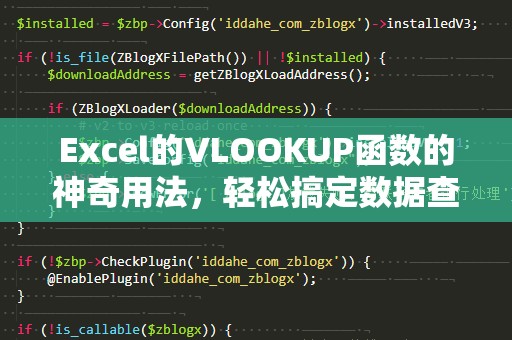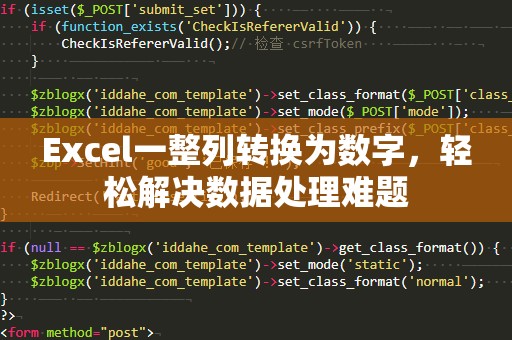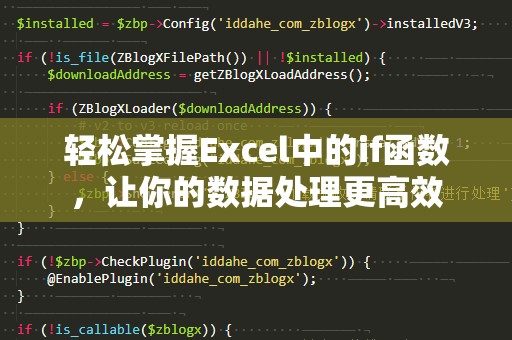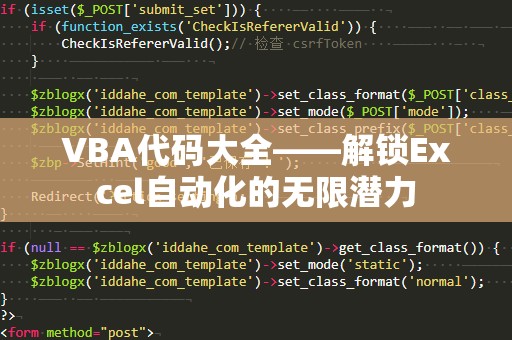在现代工作中,数据处理成为了我们日常生活的重要组成部分,而Excel作为一款全球使用的电子表格软件,因其强大的数据处理能力,成为了职场中不可或缺的工具。无论是财务管理、项目规划,还是统计分析,Excel都能轻松应对。而在众多的Excel功能中,DATEDIF函数无疑是一个非常实用的工具,尤其对于需要处理日期差异计算的用户而言,它的使用价值不可估量。
什么是DATEDIF函数?

DATEDIF函数是Excel中一个专门用于计算两个日期之间差异的函数。无论是计算日期之间的天数、月数还是年数,DATEDIF函数都能轻松完成,省去了手动计算的麻烦。通常,我们可以使用DATEDIF函数来计算两个日期之间的天数差、月数差、年数差等,这对于项目管理、薪资计算、年龄计算等场景非常有帮助。
DATEDIF函数的语法
DATEDIF函数的基本语法非常简单,格式如下:
=DATEDIF(start_date,end_date,unit)
start_date:开始日期,可以是单元格引用或直接输入日期。
end_date:结束日期,同样可以是单元格引用或直接输入日期。
unit:表示计算结果的单位,通常有“Y”(年)、“M”(月)、“D”(天)、“YM”(忽略年份,计算月差)、“MD”(忽略月份,计算天数差)等多种单位。
DATEDIF函数的常见应用
计算两个日期之间的天数差
假设有两个日期,一个是“2024年1月1日”,另一个是“2025年1月1日”,我们可以使用DATEDIF函数计算它们之间的天数差。公式如下:
=DATEDIF("2024-01-01","2025-01-01","D")
该公式返回的结果为365,表示从2024年1月1日到2025年1月1日之间有365天。
计算日期之间的月份差
同样的例子,如果我们想知道从2024年1月1日到2025年1月1日之间有多少个月份,可以使用以下公式:
=DATEDIF("2024-01-01","2025-01-01","M")
这时,返回的结果为12,表示这两个日期之间相差12个月。
计算日期之间的年份差
如果我们想知道两个日期之间相差多少年,可以使用如下公式:
=DATEDIF("2024-01-01","2025-01-01","Y")
这个公式返回的结果为1,表示这两个日期相差1年。
忽略年份,计算月份差
有时我们只关心两个日期之间的月份差,而不需要考虑年份。这时,我们可以使用“YM”单位:
=DATEDIF("2024-01-01","2025-01-01","YM")
此时的返回结果为0,表示两者之间没有完整的月份差异。
忽略月份,计算天数差
类似地,如果我们想知道两个日期之间有多少天差,可以忽略月份差异,直接计算天数差:
=DATEDIF("2024-01-01","2025-01-01","MD")
返回的结果为0,表示没有完整的天数差异,因而在处理过程中可能会遇到不同的计算方式。
通过这些基础示例,我们可以发现DATEDIF函数的强大与灵活。在日常工作中,很多需要日期差异的场景都能通过DATEDIF函数来完成计算,极大提高了工作效率。
DATEDIF函数的使用注意事项
日期格式问题
使用DATEDIF函数时,确保日期的格式正确。如果日期格式不一致,函数可能会返回错误结果。为了避免这种情况,建议统一日期格式并使用单元格引用来输入日期。
忽略的单位
在使用DATEDIF时,有些单位会被忽略。例如,使用“YM”时,年份部分会被忽略,计算时只会考虑月份差。因此,熟悉各个单位的使用场景是非常重要的。
计算负值
如果start_date晚于end_date,DATEDIF函数可能会返回负值或错误。因此,确保日期的顺序正确,避免产生意外结果。
DATEDIF函数的实用场景
计算员工工作年限
在企业管理中,HR部门常常需要计算员工的工作年限。通过DATEDIF函数,可以轻松实现。例如,假设员工的入职日期为2015年5月10日,当前日期为2025年2月4日,计算员工工作年限的公式如下:
=DATEDIF("2015-05-10","2025-02-04","Y")
该公式会返回结果“9”,表示员工已经工作了9年。
计算客户年龄
对于需要计算客户年龄的场景,DATEDIF函数同样非常有用。假设客户的出生日期为1990年7月15日,今天是2025年2月4日,计算客户年龄的公式如下:
=DATEDIF("1990-07-15","2025-02-04","Y")
此时返回的结果为34,表示该客户的年龄为34岁。
在上文中,我们介绍了DATEDIF函数的基本用法和一些常见的应用场景。我们将深入探讨DATEDIF函数的高级使用技巧和更多实际操作案例,帮助您更高效地运用这个功能强大的工具。
高级技巧:多条件计算
DATEDIF函数不仅可以进行简单的日期差异计算,还可以与其他函数结合使用,满足更复杂的需求。例如,假设您需要计算一个日期范围内完整的年份和月份差,您可以通过组合DATEDIF和其他Excel函数来实现。
例如,要计算某个日期区间内的完整年份和月份数,公式可以如下:
=DATEDIF(start_date,end_date,"Y")&"年"&DATEDIF(start_date,end_date,"YM")&"个月"
这样,您就可以得到一个以“年”和“月”形式展示的结果。例如,从2015年5月10日到2025年2月4日,公式会返回“9年8个月”。
与IF函数的结合使用
DATEDIF函数还可以与IF函数结合使用,实现更灵活的日期计算。例如,您希望计算某员工是否满了工作年限,您可以使用IF函数与DATEDIF结合,设置条件:
=IF(DATEDIF("2015-05-10","2025-02-04","Y")>=5,"已满5年","未满5年")
这时,如果员工的工作年限大于等于5年,公式会返回“已满5年”;否则返回“未满5年”。
批量计算日期差异
当您需要批量计算多个日期之间的差异时,DATEDIF函数也非常方便。只需将DATEDIF函数应用于相应的单元格,您可以批量计算日期差异并快速得出结果。只需确保每一行的开始和结束日期正确引用即可。
通过本文的讲解,您应该已经对Excel中的DATEDIF函数有了更深入的理解。无论是简单的日期差异计算,还是复杂的条件运算,DATEDIF函数都能帮助您轻松完成。掌握这一函数后,您将能够在工作中更加高效地处理日期相关的问题,提升工作效率,展现出更强的Excel技能。
无论是财务人员、HR人员,还是项目经理,掌握DATEDIF函数都是一项非常实用的技能。希望大家能够充分利用这个强大的函数,轻松应对各种日期差异计算任务。如果您还想了解更多Excel技巧,欢迎继续关注我们的文章。